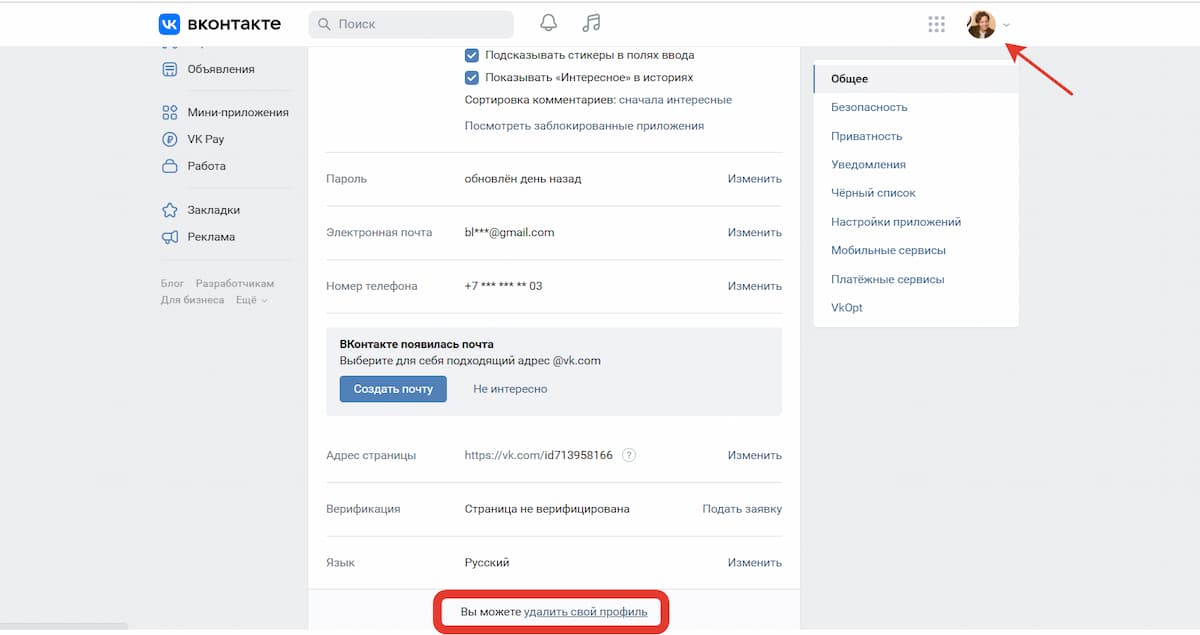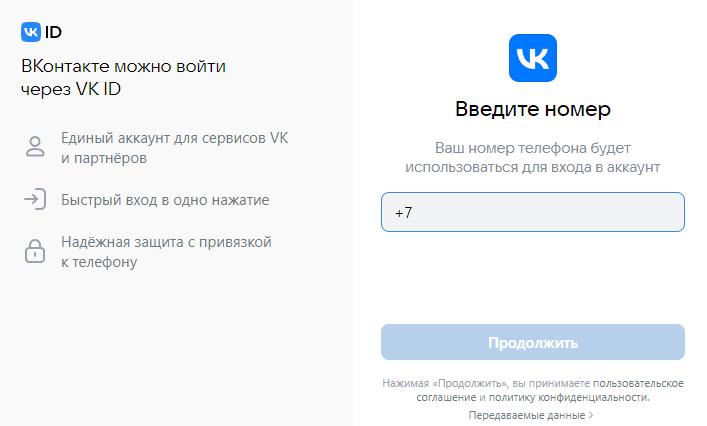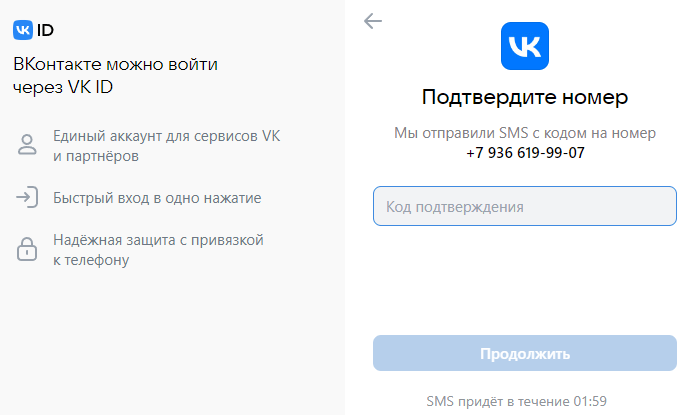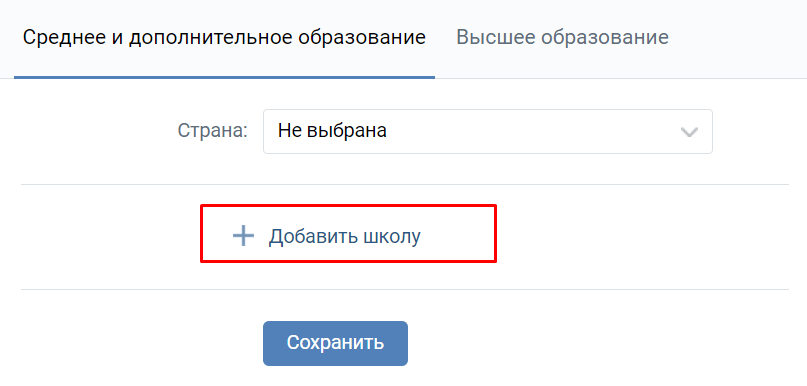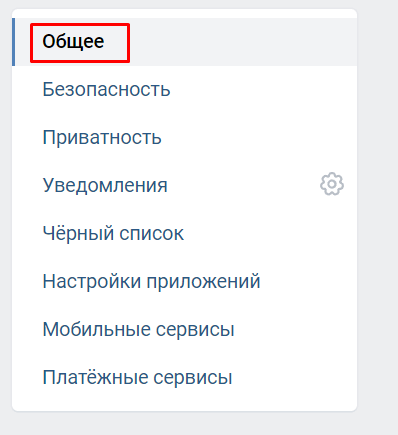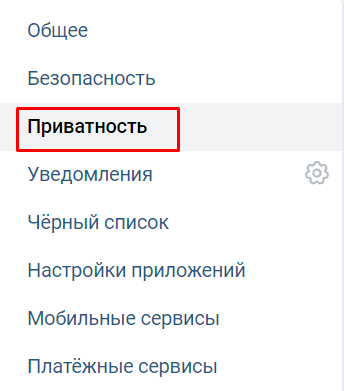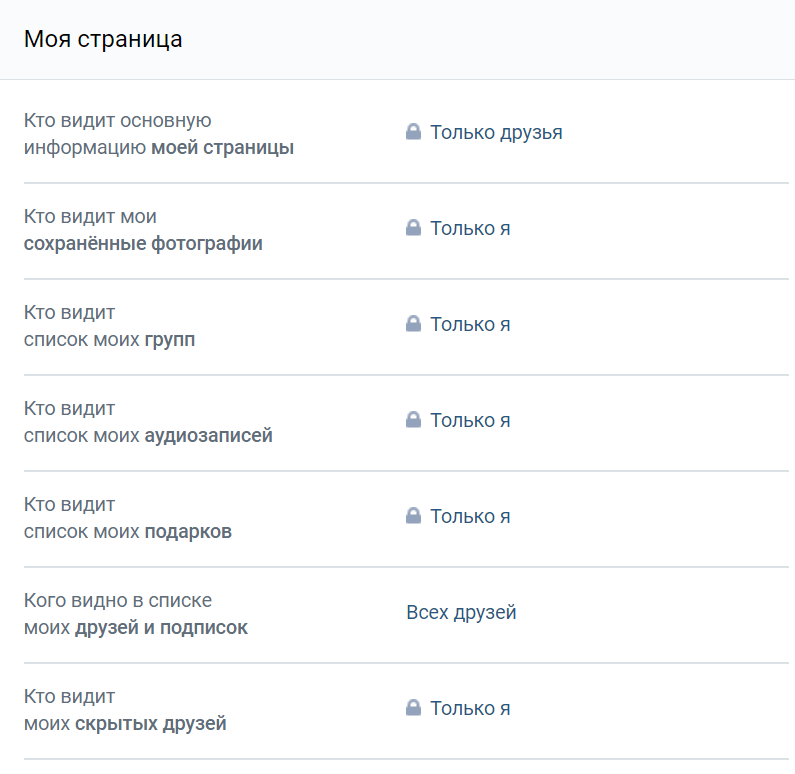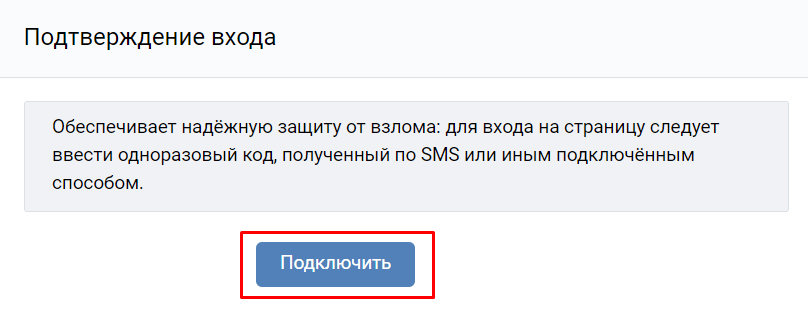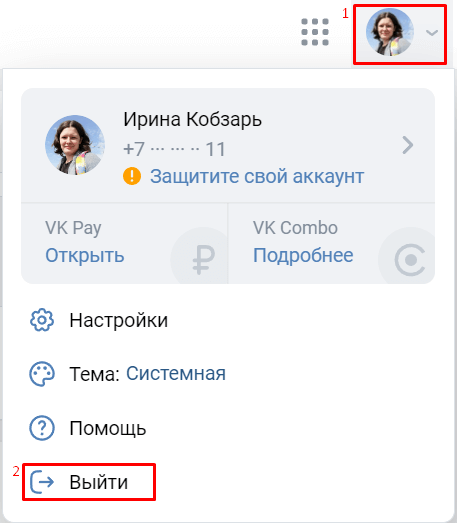Бесплатная регистрация Вконтакте
Чтобы создать новую страницу в ВК, нужно пройти бесплатную регистрацию в соцсети. Сделать это можно на официальном сайте по ссылке:
Если вы планируете пользоваться социальной сетью на телефоне, лучше установить официальное приложение и зарегистрироваться через него:
- Приложение для Android
- Приложение для iPhone
Подробная инструкция по регистрации ВК
- Способ 1: стандартная регистрация
- Способ 2: через Фейсбук
- Способ 3: через почту Гугл
- Как зарегистрироваться без номера телефона
- Бесплатные виртуальные номера
- Платные виртуальные номера
- Пошаговая инструкция
- Как защитить страницу от взлома
- Ответы на частые вопросы
Самый простой способ сделать страничку в Контакте на русском языке – пройти моментальную регистрацию нового пользователя. Для этого нужно всего лишь заполнить анкету на официальном сайте vk.com: указать имя, фамилию, дату рождения и номер телефона. Регистрация проходит очень быстро.
Есть и другие варианты создания страницы: через Фейсбук или почту Гугл. Но и в том и в другом случае также нужно вводить номер мобильного. А вот чтобы зарегистрироваться без номера, придется сначала получить виртуальный телефон. Это такой разовый номер, который используется только для активации.
| Способ | Плюсы | Минусы |
|---|---|---|
| Стандартный | ✔ Быстрое восстановление доступа в случае проблем с входом ✔ Защита от взлома |
✘ Требуется номер мобильного телефона |
| Через Фейсбук | ✔ Автоматическое добавление личной информации со страницы в Фейсбуке ✔ Быстрое восстановление доступа в случае проблем с входом ✔ Защита от взлома |
✘ Не всегда получается зарегистрироваться ✘ Требуется номер мобильного телефона |
| Через почту Гугл | ✔ Автоматическое добавление личной информации из аккаунта Гугл ✔ Быстрое восстановление доступа в случае проблем с входом ✔ Защита от взлома |
✘ Не всегда получается зарегистрироваться ✘ Требуется номер мобильного телефона |
| Без номера телефона | ✔ Не нужен номер мобильного телефона | ✘ Сложно восстановить доступ в случае проблем с входом (взлом страницы, вирусы, утрата пароля) |
Способ 1: стандартная регистрация
1. Переходим на главную страницу ВК по адресу vk.com.
2. В правом нижнем углу сайта печатаем имя, фамилию, указываем дату рождения. Затем нажимаем «Зарегистрироваться».
3. Печатаем номер своего мобильного телефона с кодом сотового оператора. Нажимаем «Получить код».
4. В течение минуты на указанный номер телефона придет бесплатное смс сообщение с кодом. Печатаем его в специальной графе и нажимаем кнопку «Отправить код».
Если код не пришел, нажмите на ссылку «Я не получил код». Если и это не помогло, проверьте, правильно ли указан мобильный. Его можно изменить, нажав на надпись «Указать другой номер».
5. Печатаем пароль и нажимаем «Войти на сайт». Пароль должен состоять из английских букв и цифр без пробелов.
Желательно назначить сложный пароль: длиннее семи знаков, среди которых есть буквы разного размера – большие и маленькие. И не забудьте записать его в надежное место!
Вот и всё – ВК регистрация завершена! Теперь у вас есть новая страница в социальной сети Контакт.
Можно ее настроить, нажав на «Продолжить» или сделать это позже, нажав на «Пропустить».
Вот как выглядит готовая, но пока не заполненная страница:
Теперь каждый раз при входе на сайт Вконтакте она будет открываться автоматически.
Страницу можно заполнить так, как хочется — добавить информацию о себе и фото. Но даже пустая она является пропуском ко всем возможностям Контакта: видео, музыке, играм, поиску людей, группам и многому другому.
Способ 2: через Фейсбук
Если у вас есть профиль в социальной сети Facebook, то можно зарегистрироваться в ВК на него. Но страницу все равно придется подтверждать по номеру телефона.
1. Открываем сайт facebook.com в одной вкладке, а во второй вкладке vk.com.
Во вкладке с Фейсбуком должна загрузиться ваша страничка. Если этого не произошло, выполните вход.
2. На сайте ВК в нижнем правом углу нажимаем на кнопку «Продолжить с Facebook».
3. Появится небольшое окошко подтверждения. Кликаем по кнопке «Продолжить».
4. Загрузится страница импорта данных. Здесь нужно напечатать свой мобильный с кодом оператора и нажать «Получить код».
Если появится сообщение, что авторизироваться не удалось, нажмите на ссылку «выйти» в правом верхнем углу и повторите шаги 2-4.
5. Печатаем в окошко код подтверждения из смс и нажимаем «Отправить код».
6. Придумываем пароль для входа на свою новую страницу, сохраняем его в надежное место и кликаем по кнопке «Войти на сайт».
Желательно указать сильный пароль: от семи знаков, состоящий из цифр, больших и маленьких английских букв.
7. Появится сообщение об успешной регистрации. Значит, страница готова и можно ею пользоваться.
Способ 3: через почту Гугл
Создать новую страницу в Контакте можно и через e-mail. Но только если у вас почта в Гугле (gmail.com). Кроме того, номер телефона всё равно придется указывать.
1. В одной вкладке открываем свою почту на gmail.com, а во второй мобильную версию сайта ВК по адресу m.vk.com.
2. Под кнопкой «Зарегистрироваться» кликаем по ссылке «Google».
3. Выбираем свой аккаунт.
4. Щелкаем по «Разрешить».
5. Печатаем свое имя и фамилию. Нажимаем «Продолжить».
6. Подтверждаем регистрацию: печатаем свой номер мобильного с кодом оператора и нажимаем «Получить код».
7. Вводим код из смс и щелкаем по «Отправить код».
8. Придумываем пароль для входа, после чего нажимаем «Зарегистрироваться». Пароль должен состоять из английских букв и цифр.
Загрузится ваша новая страница в ВК. Чтобы перейти к полноценной версии сайта, щелкните по «Полная версия» внизу слева.
Вот и всё – теперь сайтом можно пользоваться!
Как зарегистрироваться без номера телефона
Зарегистрироваться в Контакте можно и без номера телефона. Для этого в интернете есть такая услуга как виртуальный номер. Это такой временный телефон без сим карты. На него можно получить смс с кодом активации, а нам как раз это и нужно для создания новой страницы.
Принцип следующий:
- Получаем виртуальный номер телефона;
- Печатаем его при регистрации в ВК;
- Получаем смс с кодом и вводим его на сайте.
Виртуальные номера бывают бесплатными и платными. Но и в том и в другом случае нужно учитывать, что это только временные телефоны. А, значит, если у вас в будущем возникнут проблемы с входом, то вернуть доступ к странице будет сложно.
Бесплатные виртуальные номера
Существуют сервисы, где раздают бесплатные телефоны для получения смс. Они бывают нескольких видов:
- Сайты с публичными номерами – страницы, где публикуются доступные в данный момент телефоны. Это такие ресурсы как freeonlinephone.org, receivesmsonline.net, receive-sms-online.com, sms.sellaite.com, onlinesim.ru и другие. Там всё просто: щелкаете по номеру, и открывается список смсок, которые были на него отправлены.
- Сайты с регистрацией – на них нужно сначала зарегистрироваться и после этого в личном кабинете будет указан номер для смс. И здесь же, в личном кабинете, можно будет прочитать полученные сообщения. Это такие ресурсы как twilio.com, sonetel.com, pinger.com и textnow.com.
- Приложения для Андроид – это программы для телефона, которые выделяют пользователям виртуальные номера. Чтобы получить бесплатный номер, нужно установить приложение на смартфон с системой Android и зарегистрироваться в нем. Наиболее популярные приложения: Swytch, Telos, Text Me.
На практике я попробовал каждый бесплатный сайт и каждое приложение. Потратил на это несколько дней, но так и не получил заветную смс с кодом.
Часть номеров занята, то есть на них уже зарегистрированы страницы. Другие телефоны Контакт почему-то не принимает. А на третьи смски не приходят. Мне видится лишь один вариант: мониторить сайты с публичными номерами и как только появляется новый телефон быстренько регистрировать на него страницу.
На заметку: если почитать другие инструкции по регистрации Вконтакте без номера телефона, то в них часто советуют сервис pinger.com. Раньше через него действительно можно было зарегистрироваться, но уже давно этот способ не работает. Либо выданный номер не проходит, либо на него не поступают смс.
Платные виртуальные номера
В интернете можно купить одноразовый виртуальный номер. Это такой временный телефон, который выдается онлайн на определенный срок (обычно 15-20 минут). На него можно получить код для создания аккаунта ВК.
Пошаговая инструкция
Прямо сейчас я покажу, как создать новую страницу Вконтакте на компьютере без телефона — через виртуальный номер. Делать это я буду на примере сервиса SMS Activate.
Открываем сайт sms-activate.ru и в верхнем правом углу щелкаем по Вход/Регистрация.
Заполняем анкету регистрации. Здесь нужно указать свою электронную почту и придумать пароль для входа в сервис.
Заходим в почту, открываем письмо-подтверждение и переходим по ссылке в нем.
После этого в правом верхнем углу сайта должен появиться адрес почты. Если не появился, выполните вход в систему.
В левой части сайта выбираем страну. От этого зависит, какой номер выдаст система, и сколько он будет стоить. Лучше брать номер той страны, где вы территориально находитесь. Если в России, то российский номер, если в Украине — украинский.
Самые дешевые номера – китайские. Но я не рекомендую их использовать, так как Контакт часто блокирует такие телефоны.
В списке сервисов будет показана стоимость и количество свободных номеров.
Если телефонов в наличии нет (0 шт.), придется подождать. Новые появляются примерно раз в два часа. О времени их появления написано в верхней части сайта.
Щелкаем по надписи «0 руб.» в правом верхнем углу сайта и выбираем «Пополнить баланс».
Выбираем способ оплаты и указываем стоимость номера. После зачисления денег щелкаем по строке Вконтакте в левой колонке и нажимаем «Купить».
Появится строка с номером телефона. Копируем его.
В новой вкладке браузера открываем сайт vk.com и заполняем стандартную регистрационную форму.
Выбираем страну телефона из списка и вставляем полученный номер. Если код страны продублировался, удаляем его. Затем нажимаем «Получить код».
Возвращаемся во вкладку сервиса Sms-Activate и нажимаем на зеленую кнопку-галочку.
Ожидаем прихода смс. Код придет в течение минуты в графу «Код из смс».
Переходим во вкладку Вконтакте, печатаем полученный код и нажимаем «Отправить код».
Придумываем пароль для входа на свою страницу ВК.
Обязательно сохраните пароль – без него вы потом не сможете войти на сайт.
Вот и всё – страница готова!
Снова переходим во вкладку Sms-Activate и нажимаем на кнопку с птичкой.
Обязательно сохраните номер выданного телефона. Именно через него вы потом будете заходить на свою страницу.
Чтобы посмотреть номер, нужно зайти в раздел «История» в личном кабинете сервиса.
Как защитить страницу от взлома
Страницы в Контакте часто взламывают хакеры. Это случается из-за невнимательности пользователей и слишком простых паролей.
С взломанных страниц хакеры рассылают рекламу, накручивают лайки, а в худшем случае проворачивают тёмные делишки. Например, вымогают деньги у друзей и родственников жертвы.
От взломов никто не застрахован, даже если профиль пустой и используется редко. Хакеров это не остановит, поэтому очень важно защитить свою страницу.
Настройте профиль. Для этого щелкните по имени в правом верхнем углу сайта и выберите «Настройки».
В разделе «Общее»:
- Добавьте свою электронную почту;
- Измените адрес страницы;
- Назначьте сложный пароль.
Сложный — это пароль, который состоит из 12-и символов, больших и маленьких букв, а также цифр.
Затем перейдите в раздел «Приватность» и настройте видимость данных на странице. Я рекомендую выставить следующие настройки:
- Кто может оставлять записи на моей странице: Друзья и друзья друзей
- Кто может комментировать мои записи: Друзья и друзья друзей
- Кто может вызывать меня в приложениях: Только друзья
- Кто может приглашать меня в сообщества: Только друзья
- Кто может приглашать меня в приложения: Только друзья
Если вы регистрировали страницу на личный номер мобильного, то желательно включить подтверждение входа в разделе «Безопасность».
Запишите данные от своей страницы. Они пригодятся при любых проблемах с доступом.
Сохраните следующую информацию:
- Ссылку на страницу. Ее можно найти в «Настройках»;
- Номер телефона, прикрепленный к странице, и электронную почту. Это тоже есть в «Настройках»;
- Имя, фамилию, дату рождения, указанную на странице;
- Пароль для входа.
Выходите из профиля на чужих устройствах. Контакт настроен таким образом, что данные для входа в систему автоматически запоминаются. То есть каждый раз при входе на сайт личная страница сама собой открывается.
Это означает, что все «внутренние» возможности социальной сети доступны любому, кто получит доступ к компьютеру (планшету, смартфону).
Любой человек, который зайдет Вконтакт с вашего устройства, сможет прочитать переписку, добавить или удалить друзей, фотографии, видео, музыку, отредактировать личные данные. В общем, он сможет делать все то, что можете делать вы со своей страницей.
Чтобы этого не происходило, из профиля нужно выходить. Для этого нажать на свое имя в правом верхнем углу и из списка выбрать «выйти».
Особенно важно выходить из профиля на чужом компьютере или телефоне.
Тогда программа для интернета забудет ваши данные, и при следующем открытии сайта личная страница уже не загрузится. Но на сайте она по-прежнему останется – чтобы в нее войти нужно будет ввести данные для входа (телефон или почту, пароль).
Проверяйте адрес сайта перед тем, как войти на свою страницу. В интернете есть такое понятие как «фишинговые сайты». Это такие сайты, которые внешне очень похожи на Контакт, но они к соцсети не имеют никакого отношения. Мошенники специально создают подобные страницы, чтобы пользователи по ошибке вводили туда свои данные для входа.
Отличить настоящий Контакт от фейкового можно по его адресу. Он написан в верхней строке браузера. У настоящего сайта Вконтакте адрес будет такой: vk.com
Если адрес другой, значит, вы попали на мошеннический сайт. Ни в коем случае не вводите туда свои данные!
Другие советы по защите страницы можно найти в официальной группе по безопасности: vk.com/security.
Ответы на частые вопросы
Можно ли зарегистрироваться в ВК через электронную почту Майл.ру или Яндекс?
Нет, создать аккаунт можно только с помощью почты gmail.com. И то только в мобильной версии сайта (m.vk.com). Но даже в этом случае зарегистрироваться без номера телефона не получится — его всё равно придется указывать.
У меня уже есть Контакт, но я хочу завести вторую страницу. Как это сделать?
Если вы хотите создать еще одну страницу на сайте, то нужно заново пройти регистрацию. А для этого сначала выйти из своего аккаунта: щелкнуть по имени в верхнем правом углу и выбрать «выйти». Только учитывайте, что второй раз использовать тот же номер телефона для регистрации нельзя.
Можно ли сделать мою страницу без фамилии (анонимную)?
Нет, сейчас имя и фамилию нужно обязательно указывать. Но вы можете их поменять — для этого щелкните по своему имени в правом верхнем углу и выберите «Редактировать».
Учитывайте, что все заявки на смену имени проверяют модераторы. Псевдонимы они, скорее всего, не пропустят.
Как правильно пользоваться Контактом с телефона?
Для смартфонов и планшетов есть удобная мобильная версия сайта. Она доступна по адресу m.vk.com. Кроме того есть отдельные приложения для Андроид и для Iphone. Выбирайте, что вам удобнее – разница только в интерфейсе.
В этой статье мы поговорим про регистрацию во ВКонтакте в 2023 году. Покажем, как создать новую страницу в ВК с компьютера и телефона — в формате пошаговой инструкции.
Также расскажем, что потребуется для создания профиля и как повысить безопасность аккаунта. Ответим на частые вопросы новичков.
Содержание (развернуть ↴)
Что потребуется для регистрации во ВКонтакте
Для регистрации профиля во ВКонтакте вам потребуется:
- Номер телефона, на который ранее не было зарегистрировано никаких страниц в ВК. На него придет SMS с кодом — его нужно будет ввести во время создания аккаунта. Также номер телефона — это логин от вашего профиля.
- Свободное время. Буквально 5-10 минут.
- Доступ в интернет. А также браузер или мобильное приложение.
Как зарегистрироваться в ВК: пошаговая инструкция
Теперь перейдем к практической части статьи — поговорим про регистрацию во ВКонтакте (в формате пошаговой инструкции для новичков). Это — универсальная инструкция: она подойдет как для ПК, так и для телефонов.
Все, что вам потребуется — браузер и доступ в интернет.
Зайдите на официальный сайт социальной сети — vk.com.
Откроется страница входа в систему. Нажмите зеленую кнопку «Зарегистрироваться».

Теперь нужно указать ваш номер телефона, чтобы создать VK ID. Он будет использоваться для входа в аккаунт.

Нажмите «Продолжить», чтобы перейти к следующему этапу создания новой страницы.
На указанный номер будет отправлена SMS с кодом подтверждения — введите его в специальное поле и нажмите кнопку «Продолжить».

Далее необходимо заполнить персональную информацию:
- Укажите свои имя и фамилию.
- Введите информацию о стране и городе проживания.
- Добавьте школу или ВУЗ, где вы учитесь или проходили обучение.
В общем, расскажите о себе как можно подробнее. Но это не обязательно: можете ограничиться только фамилией, именем и городом.
На финальном этапе регистрации нужно придумать пароль. Он может состоять только из латиницы, цифр и символов. Придумайте сложный пароль (и обязательно запишите, чтобы не забыть).
На этом процесс регистрации завершен. После того, как вы проделаете все эти действия, то попадете на свою страницу.
Теперь можете отправлять сообщения, подписываться на группы и паблики, смотреть видео, слушать музыку.
Можно ли создать новую страницу во ВКонтакте без номера телефона
Чтобы пройти процесс регистрации в ВК, вам обязательно нужно указать номер телефона. Другого способа создания новой страницы нет.
Еще важно, чтобы ваш номер был «чистый» — то есть, на него не были зарегистрированы другие аккаунты во ВКонтакте. Дело в том, что на один профиль можно «зарегать» только один профиль.
Если у вас нет свободного номера, то можете воспользоваться специальными сервисами, которые предоставляют номера в аренду. Это платформы, где можно купить виртуальный номер, чтобы зарегистрироваться в ВК или на других сайтах.
Защита нового аккаунта от взлома: рекомендации
Теперь поговорим о том, как защитить новый профиль в ВК от злоумышленников. Поделимся полезными рекомендациями по безопасности.
Советы:
- Придумайте сложный пароль. Используйте специальные символы и цифры в пароле; используйте длинную комбинацию.
- Зайдите в настройки аккаунта → перейдите в раздел «Безопасность». Подключите двухфакторную аутентификацию.
- Также в разделе «Безопасность» привяжите электронную почту. Она нужна для восстановления доступа к аккаунту и подтверждения действий.
Мини-FAQ: ответы на частые вопросы
В завершении статьи — ответы на частые вопросы по теме регистрации в ВК.
Можно ли зарегистрировать несколько аккаунтов на один номер телефона?
Нет, на один номер можно зарегистрировать только один профиль во ВКонтакте.
Есть ли способы регистрации через электронную почту: например, Яндекс?
Нет, создать VK ID можно только по номеру телефона.
Обязательно ли указывать настоящие данные о себе?
По правилам ВК, нужно указывать настоящие имя и фамилию. Но вы можете использовать псевдоним — вероятность того, что вас заблокируют за это крайне мала.
В конце февраля 2022 года всего за неделю аудитория соцсети вконтакте возросла на 200 000 пользователей. А уже в марте, по данным исследовательского агентства Brand Analytics, вконтакте возглавила топ соцмедиа по объёму контента и количеству авторов.
Вконтакте — это российская соцсеть, появившаяся в октябре 2006 года. Сайт доступен на 86 языках, но пользуется популярностью в основном у русскоговорящей аудитории. В соцсети можно находить друзей, отправлять сообщения, слушать музыку, читать новости, играть в браузерные игры и др.
Если и вы хотите зарегистрироваться в соцсети, но не знаете, как пользоваться вконтакте или давно не заходили на сайт, эта статья для вас. Мы создали подробную инструкцию, как использовать ВК для общения, работы и продвижения своего бренда.
Как зарегистрироваться вконтакте
Чтобы стать пользователем вконтакте, вам потребуется компьютер или смартфон, а также доступ к интернету. Если вы регистрируетесь с персонального компьютера, зайдите на официальный сайт соцсети: vk.com, а если с мобильного телефона — скачайте приложение вконтакте, оно доступно в App Store и Google Play.
Мы будем показывать скриншоты с браузерной версии вконтакте, но мобильное приложение имеет похожий интерфейс. Поэтому, изучая по нашей инструкции приложение вконтакте со смартфона, вы быстро разберётесь, как использовать вконтакте. Но если появится вопрос, оставляйте комментарии внизу под этой статьёй.
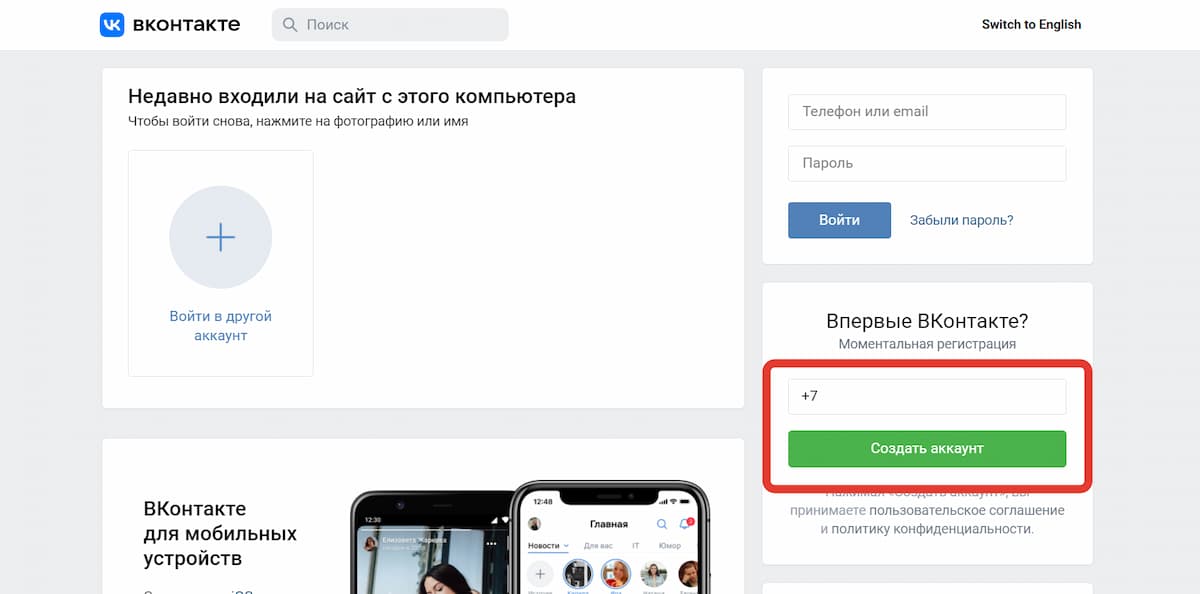
После того как вы подтвердите свой номер телефона, система попросит указать ваши персональные данные: имя, фамилию, пол и дату рождения. После этого надо будет придумать пароль.
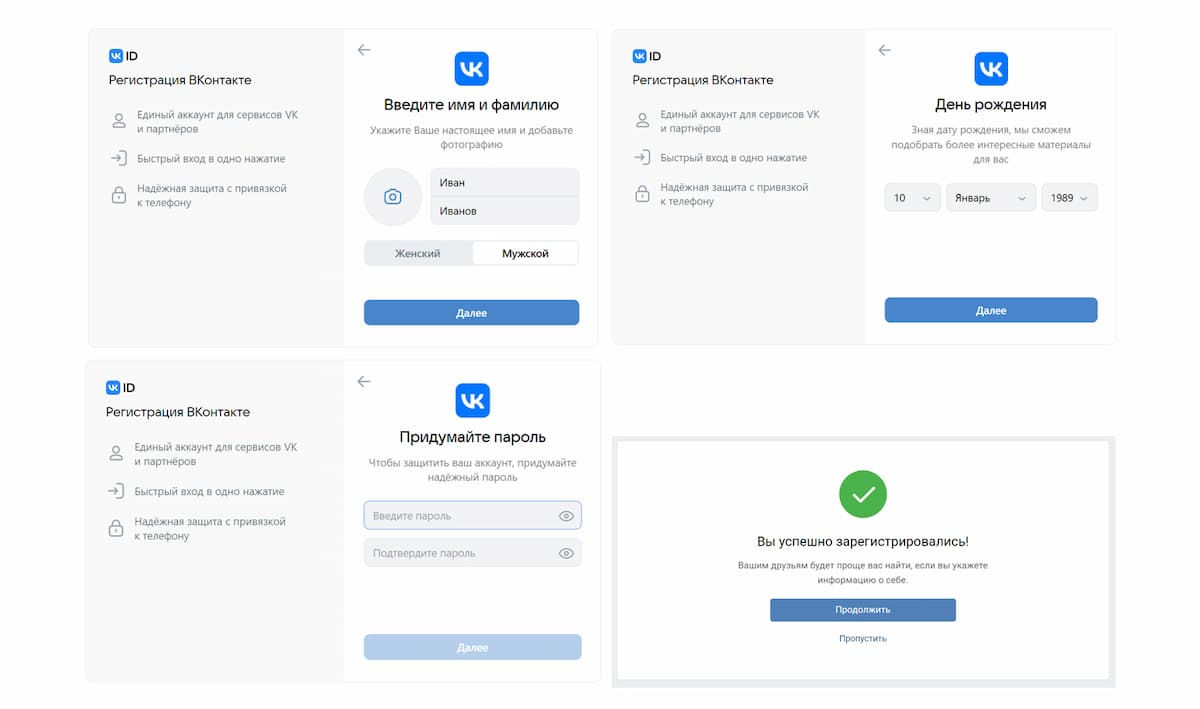
Ежедневные советы от диджитал-наставника Checkroi прямо в твоем телеграме!
Подписывайся на канал
Подписаться
Как оформить профиль вконтакте
Прежде чем приступить к изучению соцсети, рекомендуем оформить ваш профиль. После успешной регистрации перед вами откроется вот такая страница:

Вы можете использовать любое изображение, но лучше выбирать реальное фото, где видно ваше лицо, чтобы друзьям было проще вас идентифицировать

Вконтакте можно оставить лишь минимум информации о вас, а можно полностью заполнить личный профиль. Какие персональные данные указывать, решать только вам, но чем больше данных вы внесёте, тем проще будет другим людям найти вашу страницу. Добавить данные можно, нажав на кнопку «Редактировать», под вашей фотографией.
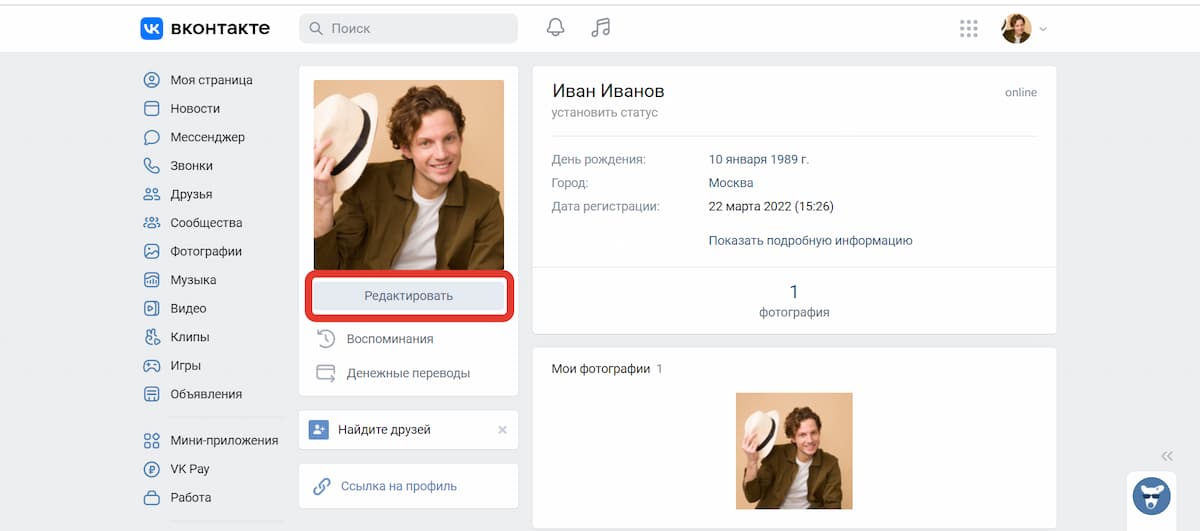
Как устроен интерфейс вконтакте
Вы успешно зарегистрировались в соцсети и оформили профиль, теперь разберёмся, как пользоваться ВК. Для этого изучим интерфейс программы. На самом деле, здесь всё интуитивно понятно, все вкладки и кнопки активны, поэтому смело нажимайте на то, что заинтересует вас в первую очередь.
Вот какие разделы вы увидите слева от вашей фотографии:
- моя страница — здесь хранится ваша личная информация, посты и отображаются ваши фотографии;
- новости — нажав на эту вкладку, вы узнаете, какие события произошли у ваших друзей и тех сообществ, на которые вы подписаны;
- мессенджер — в этом разделе будут храниться все ваши переписки с друзьями;
- звонки — здесь вы сможете создать видеосозвоны с неограниченным числом участников, как зум или скайп, только вконтакте;
- друзья — в этой вкладке увидите всех, кого вы добавили в друзья;
- сообщества — раньше этот раздел назывался «Группы». Каждый пользователь соцсети может создать своё сообщество или найти близкое по духу и интересам;
- фотографии — вы можете создавать вконтакте фотоальбомы и хранить любимые снимки и делиться ими с друзьями;
- музыка — в этом разделе будут храниться ваши любимые аудиозаписи, вы можете создавать тематические плейлисты и добавлять музыку друзей;
- видео — здесь вы найдёте фильмы, сериалы, шоу, онлайн-трансляции, спортивные передачи и др. Вы можете добавить понравившиеся видео или загрузить свои ролики, чтобы отправить друзьям или продвинуть по всей соцсети;
- клипы — здесь вы найдёте короткие ролики на разные темы, снять и загрузить свои клипы можно через мобильное приложение;
- игры — в этом разделе большой выбор разных онлайн-игр: головоломок, стратегии, симуляторы, шутеры и др.;
- объявления — если нужно что-то продать или купить с рук, заходите в этот раздел, ищите нужное объявление или создавайте своё;
- мини-приложения — нажав на эту вкладку, вы сможете заказать еду, вызвать такси, найти работу или познакомиться с новыми людьми. Достаточно найти нужное приложение и начать им пользоваться без дополнительных скачиваний и установок, не выходя из вконтакте;
- VK Pay — это сервис для оплаты онлайн-шопинга. Вы покупаете товары в рассрочку без процентов, получайте кешбэк до 5% на всё и оплачивайте им покупки у партнёров соцсети. Также VK Pay позволяет совершать моментальные денежные переводы друзьям;
- работа — здесь вы сможете найти работу или сотрудника, в этом разделе можно создавать резюме, размещать вакансии, откликаться на предложения о работе и договариваться о собеседовании;
- закладки — здесь будут храниться все понравившиеся вам материалы и публикации;
- файлы — вконтакте можно отправлять не только фото и видео своим друзьям, но и архивы и документы различных форматов. В этом разделе найдёте все отправленные и полученные ранее файлы;
- реклама — нажав на эту кнопку, вы автоматически попадёте в рекламный кабинет, где сможете создать рекламные объявления, которые помогут продвинуть ваш бизнес или бренд.
Как найти друзей вконтакте
Чтобы найти друзей вконтакте, достаточно нажать на одноимённую вкладку и в поисковике ввести имя и фамилию того, кого вы ищите. А затем по фотографии найти нужного вам человека. Если вы знаете больше персональных данных — настройте фильтр справа, указав известную вам информацию.
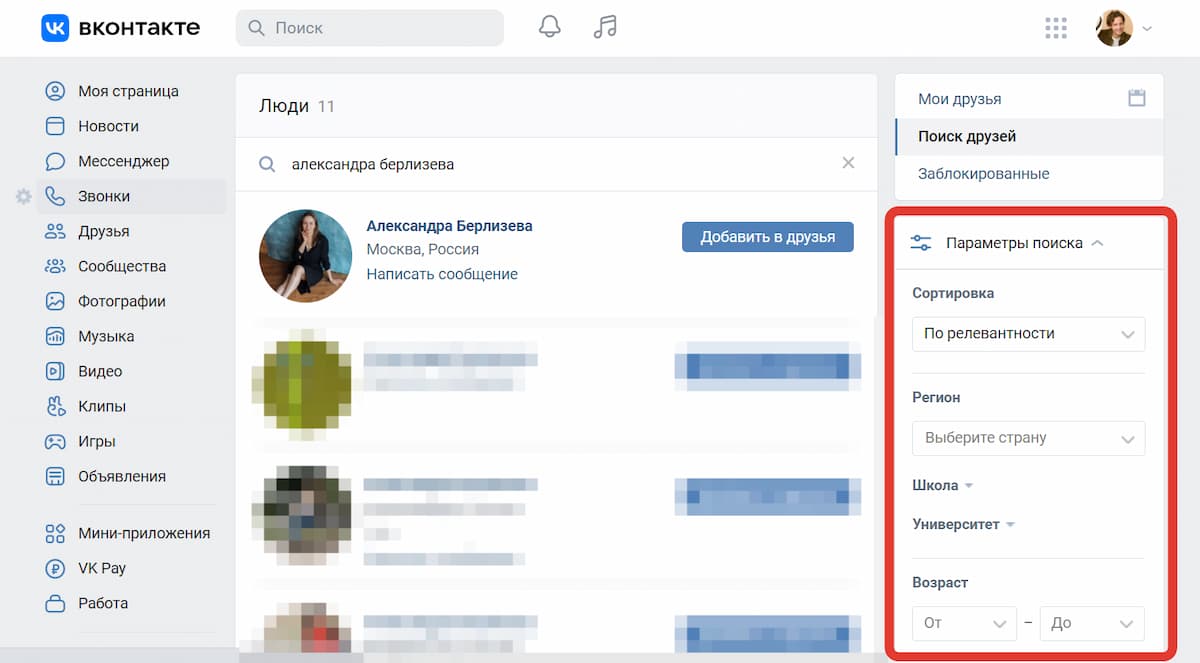
Как создать пост вконтакте
На вкладке «Моя страница» вы можете публиковать посты, заранее выбрав тематику, а также указав, кто сможет видеть вашу публикацию: все пользователи соцсети, только ваши подписчики или лишь близкие друзья. К посту можно прикрепить фото, видео, музыку, опрос, граффити и др.
Также вы можете выбрать фон для публикации и воспользоваться функцией отложенного постинга: запланировать выход поста на конкретный день и час. А нажав на значок шестерёнки, сможете отключить комментарии, если не хотите, чтобы другие пользователи как-то реагировали на ваш пост.

Чтобы ваш пост увидело как можно больше людей в соцсети, используйте хештеги. Если вы не знаете, как использовать хештеги вконтакте, не волнуйтесь — мы всё объясним.
Хештеги — ключевые слова по теме вашего поста, начинающееся со знака #: #красота, #любовь, #мир, #дружба. Нажав на хештег, вы сможете увидеть другие посты с использованием этого ключевого слова.
На своей странице вы также можете поделиться записями друзей, нажав на стрелку под их постами.
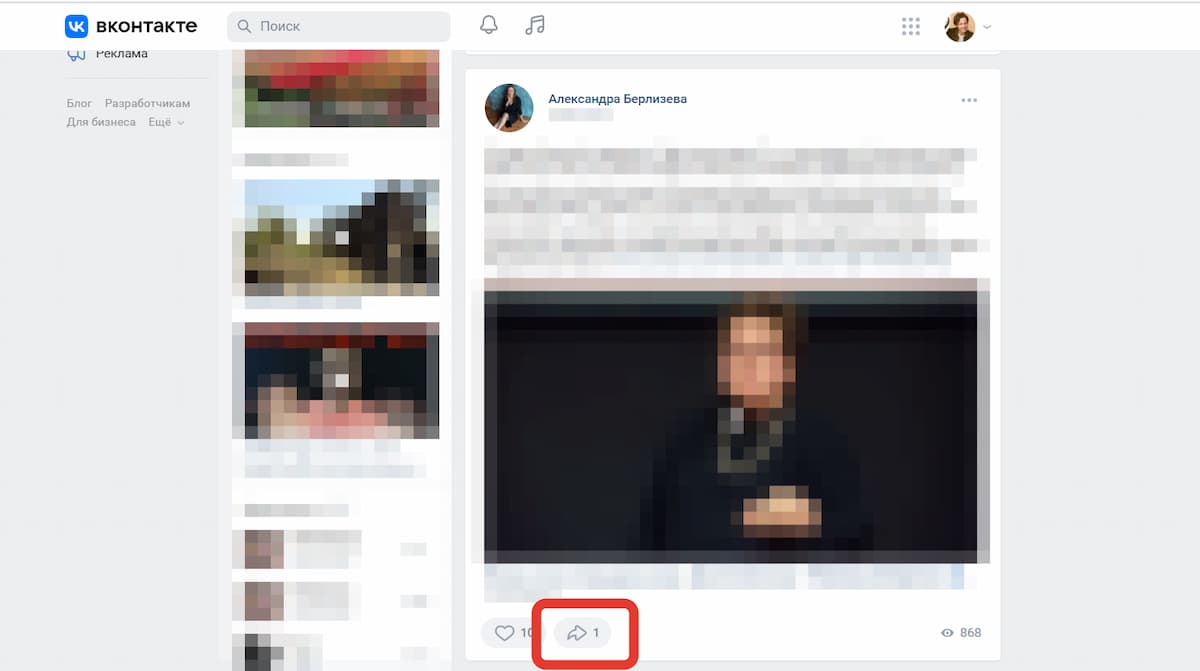
Как отправить сообщение вконтакте
Чтобы списаться с другом, зайдите на его страницу и под фотографией нажмите на кнопку «Отправить сообщение». Если вы уже общались ранее с этим человеком вконтакте, найдите историю вашей переписки в разделе «Мессенджер» и напишите новое сообщение.
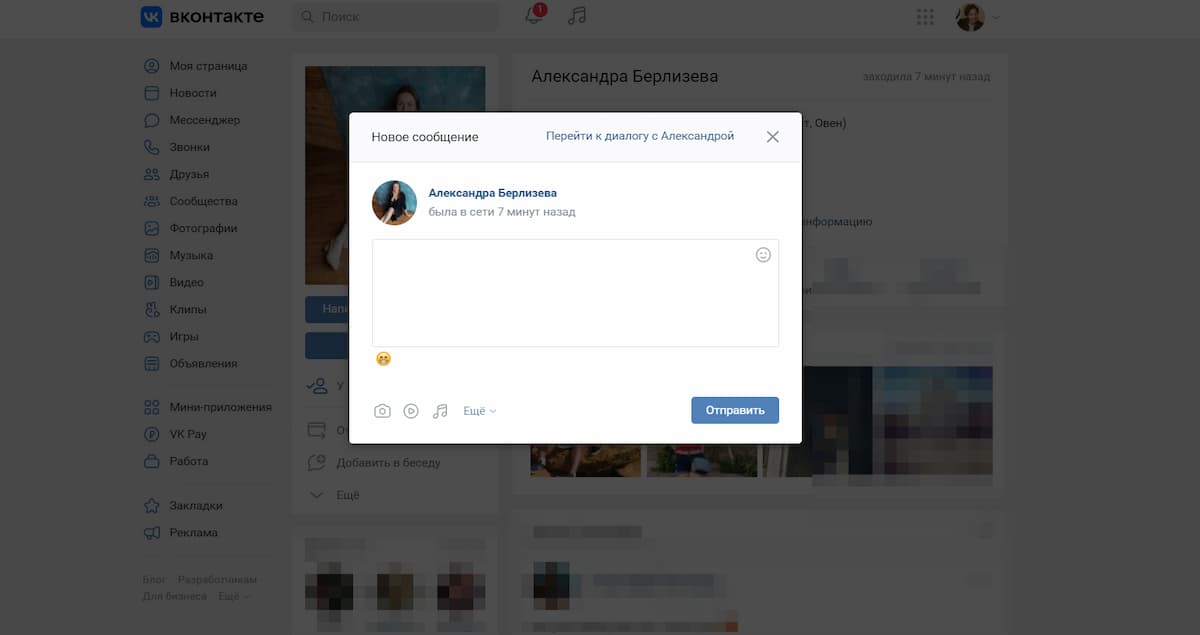
Как пользоваться стикерами и зачем они нужны
Стикеры — это тематические картинки, которые помогают разнообразить ваши сообщения и посты. Некоторые стикеры можно отправить бесплатно, а для некоторых нужна внутренняя валюта соцсети — «голоса». О том, как использовать вконтакте голоса, расскажем чуть позже.
Рассказываем, как использовать стикеры в ВК. Чтобы отправить другу бесплатный стикер, нажмите в переписке на смайлик, который располагается напротив поля ввода сообщения. В разделе со смайлами нажмите на нижнюю вкладку и войдите в магазин стикеров, и нажмите на кнопку «Бесплатные».
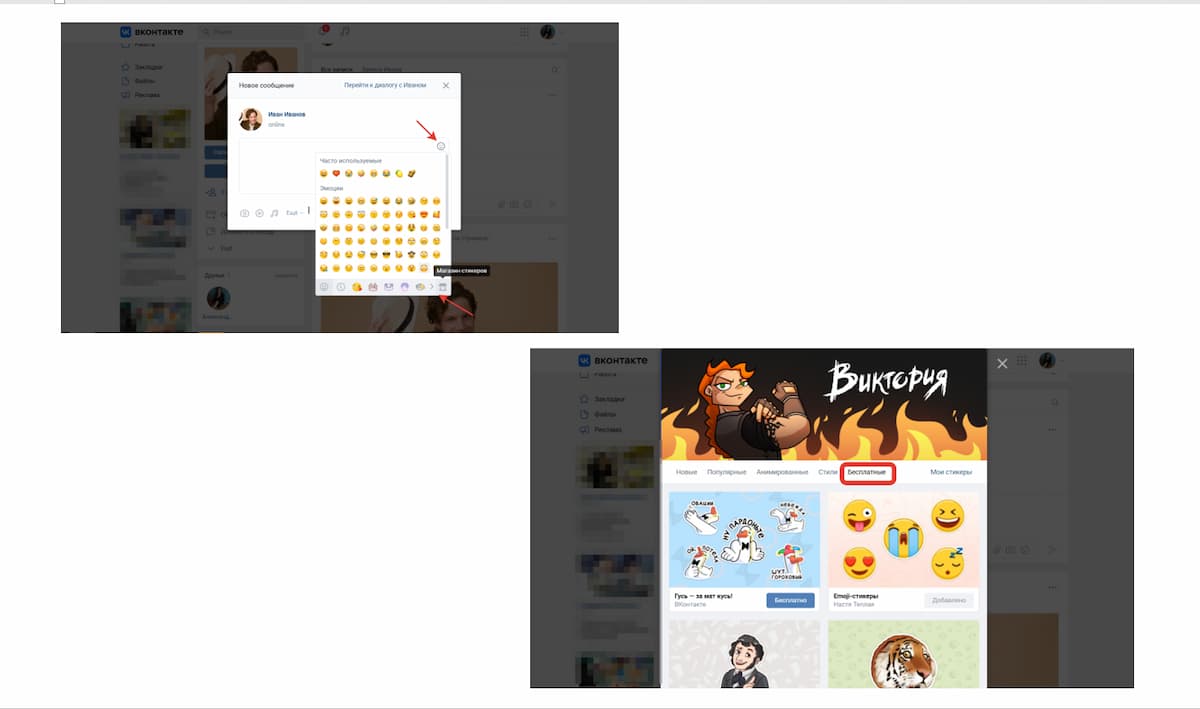
Чтобы выбрать стикеры не из бесплатного раздела, вам понадобятся «голоса». В следующем блоке расскажем о них подробнее.
Как получить голоса вконтакте
Голоса — это внутренняя валюта соцсети, которая нужна, чтобы покупать стикеры, увеличивать пользовательский рейтинг и оплачивать различные приложения. Голоса можно купить за рубли. Для этого зайдите в раздел «Настройки», нажав на кружок в правом верхнем углу, затем нажмите на вкладку «Платёжные сервисы» и пополните баланс.
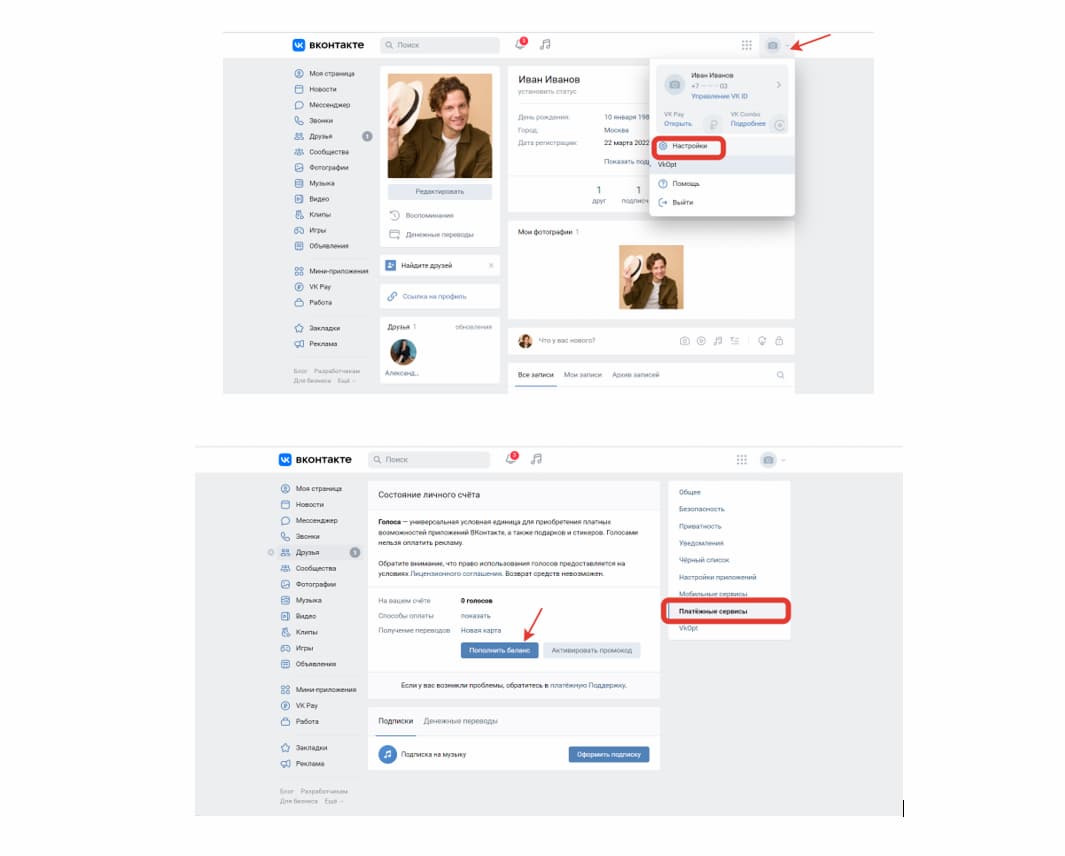
Как слушать музыку вконтакте
В соцсети вы найдёте огромное количество музыкальных записей как зарубежных, так и отечественных исполнителей. Поясним, как пользоваться ВК музыкой.
Нажав на вкладку «Музыка», вы попадаете в музыкальный раздел, где уже представлены подборки и плейлисты, собранные для вас. В разделе «Обзор» представлены популярные на сегодняшний день исполнители и композиции. А через поисковик вы сможете найти нужного вам исполнителя или конкретную песню.
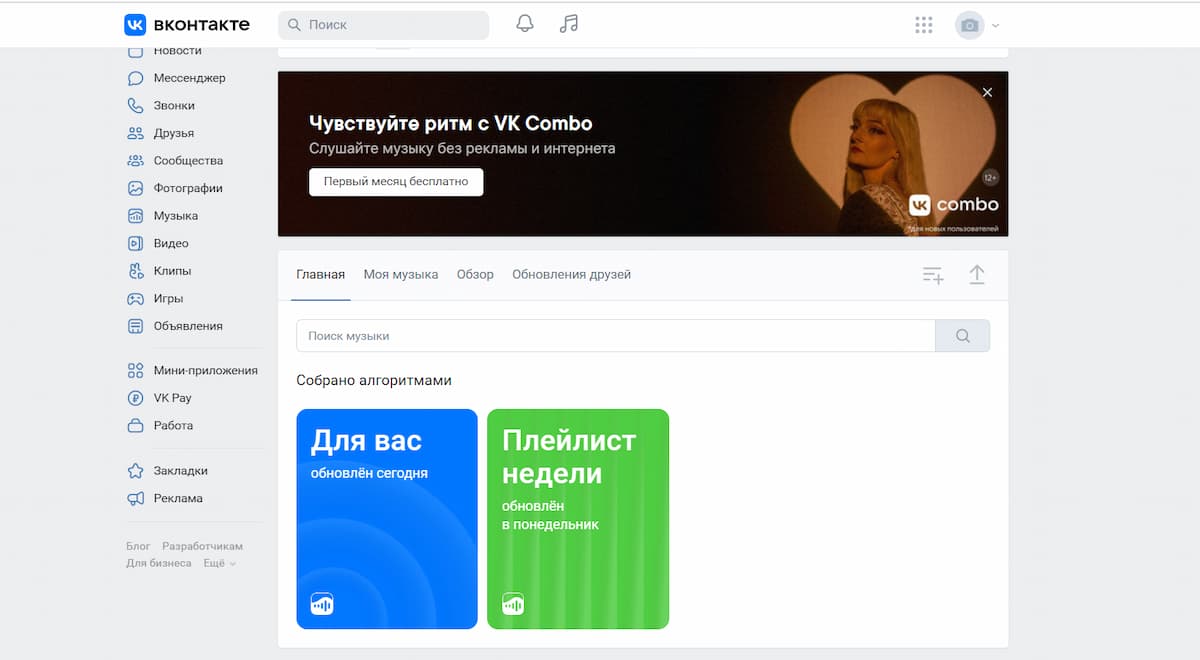
Если вы хотите не просто слушать музыкальные композиции, а сохранять их на компьютер или телефон, прочитайте нашу статью Как скачать музыку из соцсети вконтакте
Как вступить в сообщества вконтакте
Вконтакте создано множество тематических сообществ или групп, в которые вступают люди, имеющие одинаковые интересы. В сообществах можно общаться, делиться новостями, информацией, слушать музыку, проводить опросы и др.
Чтобы найти группу, зайдите в раздел «Сообщества», справа выберите вкладку «Поиск сообщества» и введите в поисковике тему, которая вам интересна: спорт, путешествия, собаки, огород, маркетинг и др.
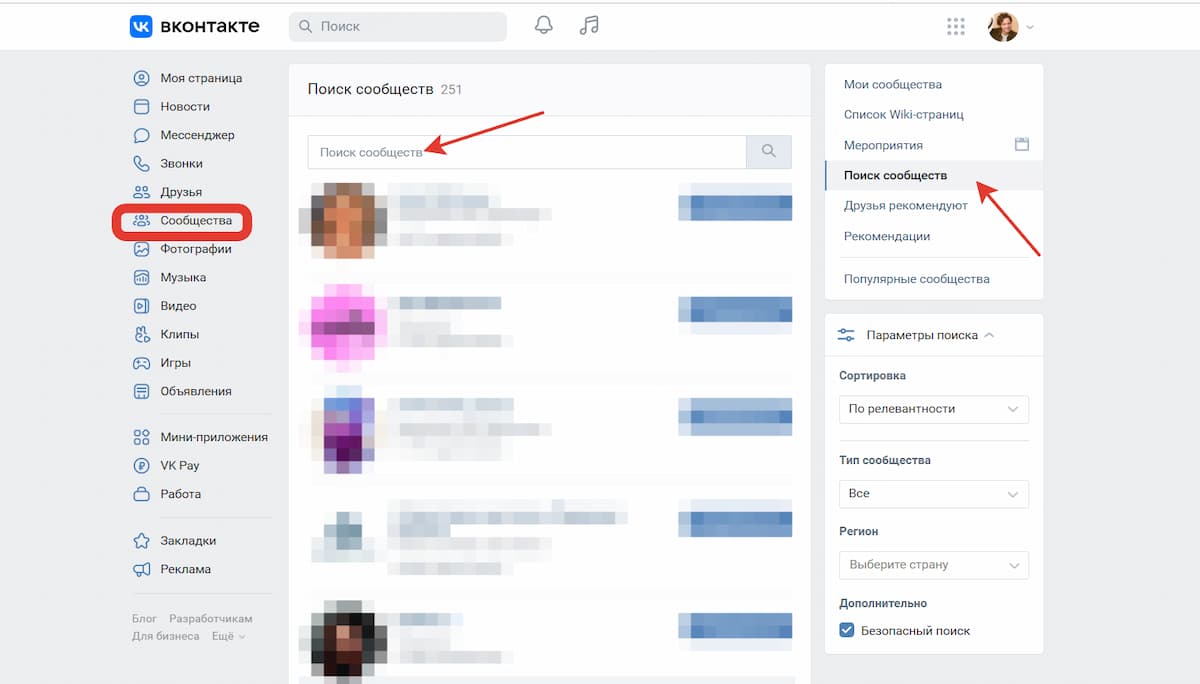
Как записывать истории вконтакте
Есть ещё один способ, как пользоваться ВК бесплатно, — смотреть истории друзей и записывать свои. Истории вконтакте появились не так давно и позволяют делиться с друзьями фотографиями и короткими видеороликами, не публикуя контент на своей странице. Чтобы записать историю, зайдите в раздел «Новости» и в левом верхнем углу нажмите на плюс под своей фотографией. Затем оформите сторис и нажмите кнопку «Опубликовать».
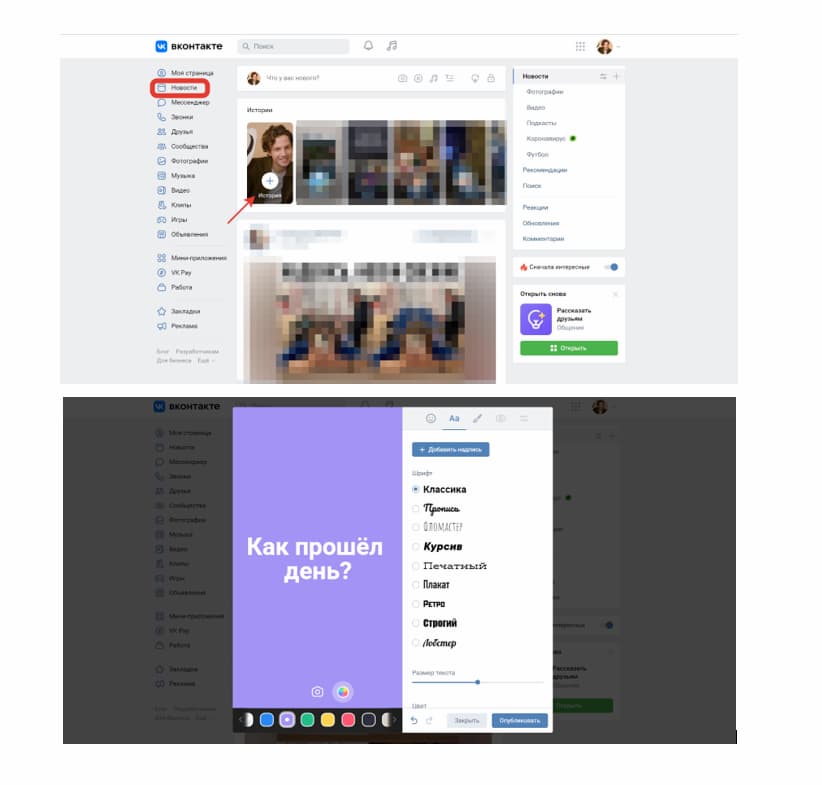
Как удалить страницу вконтакте
Если вас больше не интересует, как пользоваться VK и вы по каким-то причинам хотите удалить свою страницу, рассказываем, что нужно делать. Зайдите в «Настройки» в раздел «Общее», пролистайте страницу вниз и нажмите на кнопку «Удалить свой профиль».
После того, как вы нажмёте на кнопку «Удалить свой профиль», программа попросит указать причину вашего ухода из соцсети
Заключение
Российская соцсеть вконтакте переживает новую волну популярности: каждый день в ВК регистрируются сотни новых пользователей. Разработчики постоянно обновляют и совершенствуют сайт, добавляя новые функции. Так за последние годы у пользователей появилась возможность переводить друг другу деньги, запускать рекламу, использовать для решения повседневных задач мини-приложения, создавать резюме и откликаться на вакансии, выкладывать истории и короткие клипы.
Вконтакте появляется всё больше возможностей для комфортного общения, работы, учёбы и раскрутки бизнеса или личного бренда. Кстати, если вы всерьёз задумались о продвижении через эту соцсеть, рекомендуем прочитать нашу статью «Обучение продвижению ВКонтакте: обзор топовых курсов 2022 года».
Нет, я ни в коем случае не сомневаюсь, что мы с вами собрались тут все продвинутые и классные.
Но в последнее время ВК сильно изменился – чего стоит только трендовый ID.
Вот почему я предлагаю пробежаться по основным моментам, и узнать как зарегистрироваться в ВК и создать страницу в 2023 году.
-
Что нужно знать перед регистрацией в ВК
-
Как зарегистрироваться в ВК: пошаговая инструкция
-
Что делать дальше
-
На мой номер уже зарегистрирована одна страница, я хочу ещё – что делать?
-
Безопасность аккаунта
Вы узнаете, как зарегистрироваться в ВК по новым правилам в 2023 году и создать новый аккаунт.
Причины для регистрации в ВКонтакте у всех разные. Общение с друзьями, создание сообщества по интересам, продвижение бизнеса и прочее.
Пользователи этой социальной сети имеют возможность публиковать тексты, видео и аудиозаписи, фотографии, истории. Оценивать («лайкать») и комментировать материалы, которые публикуют другие люди; создавать беседы и сообщества.
В целом, это достаточно увлекательно, а иногда даже полезно, так что – почему бы и нет?
Кстати, я уже рассказывал вам о противоположном вопросе: как удалить свою страницу ВК.
Что нужно знать перед регистрацией в ВК
Зарегистрироваться в ВК совсем не сложно. Понадобятся компьютер с выходом в интернет, сотовый телефон и сим-карта с номером. Номер, который никогда раньше не был зарегистрирован в ВК.
Последний пункт принципиально важен.
С 2012 года регистрационная политика сайта ВКонтакте заключается в том, что каждый новый пользователь при регистрации обязательно указывает номер своего мобильного телефона, а действующие на тот момент страницы запросили подтверждение оригинальности подобным образом.
Этими мерами руководство ВКонтакте борется с проблемами, присущими любым социальным сетям:
- деятельность спамеров (люди, отправляющие массовые рассылки по электронной почте, чаще всего рекламные или провокационные);
- появление огромного числа «фейковых» и технических аккаунтов (ненастоящих аккаунтов, служащих для каких-то специфических нужд пользователя, рекламы например);
- рекламные компании и накрутки без согласования с администрацией Вконтакте;
- возрастающая нагрузка на сервера;
- стабильно высокая активность мошенников.
Основная задача данного решения — уменьшение функциональной нагрузки на сервера и укрепление защиты аккаунтов.
Номер мобильного телефона используется как логин, пароль же создаётся автоматизированно и отправляется в СМС на привязанный номер.
После регистрации пароль можно и даже желательно сменить – это тоже вопрос безопасности.
Псс.. Море подписчиков здесь
Накрутка в соцсетях. Получи первых подписчиков, комментарии и лайки.
Как зарегистрироваться в ВК: пошаговая инструкция
Итак, вы абсолютно уверены, что на вашу сим-карту так же не было зарегистрировано аккаунта? Тогда для вас всё будет предельно просто.
В поисковой строке введите адрес сайта: vk.com.
Перед вами – главная страница для регистрации на сайте. Выберите пункт «Зарегистрироваться»
От вас потребуется ввести номер телефона. На него будет отправлено СМС с кодом. Введите его в графу «код подтверждения».
В дальнейшем, если по какой-либо причине вы потеряете доступ к аккаунту (забыли пароль, аккаунт взломали злоумышленники и т.д.), контроль над профилем будет легко восстановить при помощи этого номера.
На главной странице ВКонтакте вы увидите форму для регистрации. Введите ваши фамилию и имя.
Правилами ВКонтакте обозначено, что пользователь должен предоставлять свои реальные данные, но на самом деле некоторые пользуются псевдонимом.
Другой вопрос, вдруг потом возникнет необходимость поменять псевдоним на настоящее имя, это может вызвать определённые трудности.
После этого программа предложит указать школу и институт, в которых вы учились. Это облегчит поиск одноклассников и однокурсников.
Этот шаг можно спокойно пропустить и вернуться к нему позже, или вовсе не указывать эти данные.
И остаётся последний шаг. Если регистрация прошла благополучно, вам будет предложено ввести пароль.
Он может состоять из букв русского и английского алфавитов, цифр и некоторых знаков, чем сложнее – тем надёжнее.
Необходимо запомнить введенный пароль. Он Вам будет нужен каждый раз, когда будете заходить в свой профиль.
При первом входе вы получите краткую инструкцию пользователя по основным функциям и разделам
Это вся процедура регистрации. В сумме все эти шаги требуют всего 5-10 минут.
Как видите, зарегистрироваться в ВК совсем не так сложно, как могло показаться изначально. Теперь у вас в собственности личная страничка в крупнейшей российской социальной сети – ВКонтакте.
Что делать дальше
Зарегистрировавшись, вы можете сразу начинать искать друзей и общаться.
Для этого в левом меню откройте раздел «Друзья» и нажмите «Найти друзей».
Писать друзьям можно двумя способами: через кнопку «Сообщение» на странице друга или через раздел «Мессенджер» в левом меню.
Причём, с друзьями можно общаться не только в формате диалогов, но и ставить им лайки (сердечко под публикацией, демонстрирующее ваше положительное к ней отношение), и комментировать, и делать репосты (пересылать публикацию друзьям или на свою личную страницу с сохранением оригинального авторства).
В сообщениях и комментариях вы можете использовать эмоджи (смайлики) и стикеры (более детальные картинки, иногда анимированные), прикреплять при помощи специальной кнопки (выглядит как скрепка) фото, видео, аудио и прочее.
Кроме того, вы можете начать заполнять данные о себе, которые не заполнили ранее – дату рождения, место рождения и место жительства, образование, жизненную позицию и прочую личную информацию.
Соответствующие поля можно найти на главной странице, сразу под именем, нажав на «Показать подробную информацию» и далее – «Редактировать».
Главное помните – никто не застрахован от взлома, а значит, нужно как следует подумать, какую информацию указывать, а какую – не стоит.
Что еще можно делать на своей странице
Кроме друзей можно также искать сообщества, которые отвечали бы вашим интересам, и подписываться на них, чтобы развлекаться, узнавать новости или общаться в кругу единомышленников. Раздел «Сообщества» находится в левом меню.
Просто введите в графу «Поиск сообществ» какие-нибудь ключевые фразы, например, «Здоровое питание», и сервис выдаст вам не только все сообщества с этим названием, но и смежные с ними. В сообществах так же есть возможность лайкать и, если данная функция не ограничена администрацией группы, комментировать публикации и материалы сообщества.
Так же в левом меню вы увидите следующие разделы: «Звонки», «Фотографии», «Музыка», «Видео», «Клипы», «Игры», «Стикеры», «Объявления» и прочие.
Назначение большинства этих разделов понятно интуитивно, научиться ими пользоваться, получать удовольствие или даже использовать для продвижения тоже не сложно, как и зарегистрировать страницу – попробуйте и убедитесь в этом сами.
А если возникнут вопросы, наши материалы на самые разные темы об использовании ВКонтакте всегда к вашим услугам.
Ну и, конечно, можно самому создавать и загружать контент – тексты, фото, видео, аудио. Вы можете делать это на своей странице или же создать отдельное сообщество и пригласить в него людей. Будет ли это просто публикация своего творчества, или же продающие материалы – решать вам.
На мой номер уже зарегистрирована одна страница, я хочу ещё – что делать?
Причин создать новый аккаунт в ВК, завести вторую, третью или пятую страницу может быть много, не все они безобидны. И всё же осветить данную тему в этой статье имеет смысл.
Зарегистрироваться в ВК, не указывая свой номер, на данный момент возможно двумя способами: указав временный виртуальный номер или используя пользовательское приглашение.
Вариант №1 как создать новый аккаунт в ВК
Первый вариант — виртуальный номер.
Им несложно обзавестись бесплатно или за невысокую плату на специально созданных ресурсах.
Программа на определённый срок выделит вам временный телефонный номер, им можно будет воспользоваться для регистрации в ВКонтакте.
Бесплатные номера доступны на таких сервисах, как Onlinesim, Sms-online, Recieve-sms. Однако, следует понимать, что нагрузка на базу бесплатных номеров достаточно высока и, как следствие, все номера могут быть заняты или просто функционировать некорректно.
Тогда имеет смысл воспользоваться платными ресурсами, такими как 5sim, Sms-activate. Расценки невысокие, с учётом того, что арендовать номер вам потребуется буквально на несколько минут.
В целом, процедура использования номеров на всех этих сайтах выглядит практически одинаково:
- регистрируетесь на сайте, как правило, при помощи указания адреса электронной почты, пароля и авторизации через почтовый ящик;
- потом выбираете нужную страну, с кодом которой будет сгенерирован номер;
- если нужно, пополняете счет, выбираете сайт ВКонтакте и покупаете или просто запрашиваете номер, если данная услуга бесплатна;
- в личном кабинете на сайте появляется окно с номером, его следует просто скопировать;
- указываете сгенерированный номер в ВКонтакте и запрашиваете подтверждение;
- кликаете на соответствующую кнопку в программе после запроса кода в ВКонтакте, вы увидите код подтверждения;
- копируете код, далее обычным путём регистрируетесь во ВКонтакте.
После этого отмечаете в сервисе, что закончили работу с номером.
Следует просто запомнить номер, так как он будет логином для входа на личную страницу в ВКонтакте и привязать другой номер можно будет только аналогичным способом или на новую сим-карту. Использовать этот же номер ещё раз для получения СМС невозможно.
Выданный программой номер активен для пользователя около 15-20 минут, после этого понадобится ещё один запрос или доплата, в зависимости от того, был ли номер платным или бесплатным.
Вариант №2 как создать страницу в ВК
Второй вариант — регистрация при помощи пользовательского приглашения.
Данный вариант иначе называют двойной регистрацией. При создании страницы применяется уже зарегистрированный ранее номер или электронную почту. Чтобы отправить приглашение, следует иметь подтвержденную страницу.
Что нужно сделать:
- во вкладке «Друзья», выберите функцию «Поиск друзей», высветится список условий для поиска;
- под ними нажмите на кнопку «Пригласить друзей»;
- введите фамилию и имя для новой страницы, укажите электронный адрес;
- откройте новую вкладку в режиме «инкогнито», перейдите через неё на сайт ВКонтакте и выберите последовательно «Войти» и «Забыл пароль»;
- укажите адрес электронной почты, на которую пришло приглашение, на неё же придёт ссылка для «восстановления» пароля;
- перейдите по ссылке на почте, не покидая режима «Инкогнито»;
- введите пароль, который будете использовать для входа на сайт;
- в режиме «Инкогнито» перейдите на специализированный сайт, полностью копирующий ВКонтакте, но имеющий гораздо более расширенный функционал – apidog.ru, введите на нём почту и пароль;
- авторизовавшись, перейдите в настройки страницы ВКонтакте и нажмите «Сохранить».
В зарегистрированный так аккаунт можно заходить с любого устройства, в том числе через официальную версию сайта ВКонтакте.
Во время использования такого аккаунта нужно будет время от времени вводить капчу (специальный код для защиты от ботов, используемый на некоторых сайтах в виде всплывающего окна или картинки).
Вероятно, придётся подтвердить полученное приглашение — вам поступит звонок с предложением ввести последние четыре цифры номера, к которому привязана основная страница.
Кстати я уже писал про то как создать 2 аккаунт в ВК используя один номер.
Безопасность аккаунта
Страницы во ВКонтакте нередко взламывают хакеры. Такое происходит из-за недостаточно надёжных паролей или невнимательности пользователей.
С похищенных аккаунтов злоумышленники делают массовые рекламные рассылки, накручивают лайки, публикуют противозаконный контент, обманом выманивают деньги у родственников и друзей жертвы, иногда немалые.
На самом деле, от взломов не может быть застрахован никто. Даже если страница почти пустая и практически не используется, это не спасёт от мошенников. Кстати вы всегда можете восстановить доступ, вот что нужно делать если взломали в ВК.
По этой причине действительно важно принять все доступные способы защиты своей страницы. Ниже приведён перечень мер, которые вам необходимо принять для этого.
Начните с настроек аккаунта. Для этого кликните по своей фотографии в правом верхнем углу страницы и выберите пункт «Настройки».
В разделе «Общее» необходимо сделать следующие изменения:
- добавьте адрес своего электронного почтового ящика;
- поменяйте адрес страницы с ID на что-то краткое и не очевидное: детское прозвище, например;
- придумайте сложный пароль, состоящий из 12-и символов, в их числе могут быть большие и маленькие буквы русского и английского алфавитов, цифр и знаков. Чем мудренее – тем надёжнее, главное самому не забыть.
Теперь можно перейти к настройкам.
Настройки приватности
Следующий раздел, исправления в настройках которого укрепят защиту вашего аккаунта – «Приватность». Ограничьте видимость данных и чужую активность на своей странице. Как вариант, можно настроить таким образом:
- Кто может оставлять записи на моей странице: Друзья и друзья друзей;
- Кто может комментировать мои записи: Друзья и друзья друзей;
- Кто может вызывать меня в приложениях: Только друзья;
- Кто может приглашать меня в сообщества: Только друзья;
- Кто может приглашать меня в приложения: Только друзья.
Если вы регистрировали аккаунт, как и положено, на собственный номер, будет правильно так же включить подтверждение входа в разделе «Безопасность».
Каждый раз при входе во ВКонтакте вам на телефон будет приходить одноразовый код, который нужно будет вводить в специальное поле.
Таким образом, даже если злоумышленники похитят ваши данные, без такого кода они просто не смогут пользоваться страницей.
Зафиксируйте данные от своего аккаунта. Они понадобятся при любых сложностях с доступом. Сохраните всю необходимую информацию:
- ссылку на страницу. Ее можно найти в разделе «Настройки»;
- номер, на который зарегистрирован аккаунт, электронную почту. Эти данные так же в «Настройках»;
- имя, фамилию и дату рождения, которые указали на странице;
- пароль, само собой.
Что еще нужно знать о безопасности нового аккаунта
Ещё одно правило – выходите из своего профиля ВКонтакте после того, как заходили в аккаунт с чужого устройства.
Эта соцсеть устроена так, что информация для входа в аккаунт сохраняются автоматизированно.
То есть, каждый раз при входе в аккаунт личная страница открывается автоматически. Все пользовательские возможности ВКонтакте доступны каждому, у кого есть доступ к вашему ПК, ноутбуку, планшету или телефону.
Каждый, кто зайдет во ВКонтакте с устройства, сможет сделать все то, что можете сделать вы в своём аккаунте. Хорошо, если просто для шутки, а не со злым умыслом.
Именно чтобы такого не происходило, и следует выходить из аккаунта ВКонтакте.
Чтобы это сделать, нажмите на свою фотографию в правом верхнем углу и выберите «Выйти».
После этого программа сотрёт ваши данные, и при следующем входе в социальную сеть загрузится не аккаунт, а главная страница.
Чтобы войти на свою страницу, вам нужно будет ввести данные для входа (телефон или почту, пароль, код из СМС, если настроите данную функцию). Это не займёт много времени, но значительно обезопасит ваш профиль.
Последнее правило
И последнее правило безопасности – проверяйте адрес сайта прежде, чем войти в свой аккаунт: vk.com. Если адрес отличается даже на одну букву, значит, вы оказались на сайте мошенников.
В интернете распространено такое явление, как «фишинговые сайты». Они внешне могут вообще не отличаться от ВКонтакте (или любого другого сайта), но к данной социальной сети такие сайты не имеют ни малейшего отношения.
Злоумышленники специально создают их для кражи данных – пользователи в силу незнания вводят туда всю необходимую для входа в свой профиль информацию, а мошенники используют её потом для преступных целей.
Отличить оригинал ВКонтакте от фишингового сайта можно, как несложно догадаться, по его адресу.
Посмотреть его нужно в верхней строке браузера.
Ни при каких обстоятельствах не вводите личные данные (логины и пароли тоже относятся к личным данным), если у какого бы ни было сайта «внезапно» поменялся адрес!
Теперь вы знаете, как зарегистрироваться в ВК и создать новый аккаунт.
Кстати, подписчиков надо?)
Бесплатные подписчики и лайки за выполнение заданий, или быстрая недорогая накрутка. Что выберешь ты?
Вконтакте занимает второе место по популярности среди всех социальных сетей, доступных пользователям в РФ. Количество людей, зарегистрированных в ней, превышает 0,5 миллиарда человек.
Хотите тоже стать частью одной из самых популярных соцсетей? Тогда я расскажу вам, как зарегистрироваться в ВК, с указанием своего номера телефона и без него.
Содержание
- Простой и быстрый способ регистрации во ВКонтакте с помощью телефона
- Регистрация без номера телефона
- Регистрация через Pinger
Простой и быстрый способ регистрации во ВКонтакте с помощью телефона
Шаг №1. Перейдите по ссылке vk.com. В окне «Моментальная регистрация» в правой части страницы введите свое имя, фамилию и дату рождения. Нажмите кнопку «Продолжить».
Шаг №2. Введите свой номер телефона без указания кода. Обратите внимание, что на один номер можно зарегистрировать только один профиль ВКонтакте.
Поставьте галочку около пункта «Я ознакомился с правилами, политикой конфиденциальности и принимаю их условия». Затем нажмите на кнопку «Получить код».
Шаг №3. На указанный номер телефона поступит SMS-сообщение с пятизначным кодом. Введите его в соответствующее окно. Нажмите на кнопку «Отправить код».
Регистрация завершена. Заполните информацию о себе, добавьте аватар и можете приступать к поиску друзей.
Регистрация без номера телефона
Если Вы хотите зарегистрировать еще один профиль ВК или по каким-то причинам не желаете указывать свой фактический номер телефона, можете воспользоваться следующими способами.
Регистрация через Pinger
Сервис Pinger позволяет создать виртуальный номер, с помощью которого можно будет зарегистрироваться Вконтакте. Сам сайт полностью на английском языке, и для его использования понадобится свежая версия Flash-плеера. Скачать ее можно бесплатно по ссылке https://adobe-flash-player.ru.softonic.com/
Шаг №1. Перейдите по адресу https://www.pinger.com/ и нажмите на кнопку Go. Нажмите на три горизонтальные полоски в правом верхнем углу страницы и выберите пункт TEXTFREE.

Шаг №2. Выберите вариант использования сервиса – на мобильном устройстве с IOS, Android или на компьютере. Я заходил на эту страницу с компьютера, поэтому выбрал вариант Available on the Web.

Шаг №3. Если у Вас есть аккаунты Google, можете войти с их помощью. Если нет, нажмите на кнопку Sign Up в правом верхнем углу.
Введите логин (Username), пароль (Password), подтверждение пароля (Confirm password), возраст (Age), пол (Gender), адрес электронной почты (Email), капчу.
Нажмите на кнопку Sign Up. Запомните свой логин и пароль, в дальнейшем они могут вам пригодиться для полноценного использования страницы ВК.

Шаг №4. Выберите один из номеров и нажмите кнопку Confirm. Появится окно, где будут отражаться все сообщения, приходящие на виртуальный номер.
Шаг №5. Пройдите регистрацию с новым номером телефона, выполнив шаги из раздела «Простой и быстрый способ» этой статьи. Сообщение с кодом придет на открытую страницу сервиса Pinger.
Итак, как видите, процесс регистрации в соцсети Вконтакте не занимает много времени. Особенно, если это делать с действующим номером мобильного телефона.